จำได้ไหมว่าแผนสมาร์ทโฟนนั้นเกี่ยวกับนาทีการโทรและจำนวนข้อความที่คุณได้รับ ในขณะที่ข้อมูลไม่จำกัด? วันนี้มันตรงกันข้ามเลย เมื่อผู้ให้บริการเข้าใจว่าลูกค้าต้องการข้อมูลจริงๆ พวกเขาจึงเปลี่ยนเกียร์เพื่อให้บริการนาทีและข้อความแบบไม่จำกัดในขณะที่จำกัดข้อมูล
สารบัญ
- คุณต้องการข้อมูลจำนวนเท่าใด?
- ตั้งค่าการแจ้งเตือนและขีดจำกัดข้อมูล
- ใช้ Wi-Fi ทุกที่ที่เป็นไปได้
- จำกัดข้อมูลพื้นหลัง
- ใช้แผนที่แบบออฟไลน์
- เปลี่ยนนิสัยการท่องเว็บของคุณ
- สมัครสมาชิกบริการสตรีมมิ่งด้วยตัวเลือกออฟไลน์
แม้ว่าผู้ให้บริการจะเสนอแผนแบบไม่จำกัด — ดูคำแนะนำของเรา แผนไม่จำกัดที่ดีที่สุด — อิสรภาพนั้นกลับกลายเป็นว่าไม่ฟรีอย่างที่เราต้องการ เนื่องจากลูกค้ามักจะต้องเผชิญกับค่าใช้จ่ายที่ไม่คาดคิด การควบคุมความเร็ว หรือขีดจำกัดที่ซ่อนอยู่ ต้องคำนึงถึงทุกเมกะไบต์ ไม่เช่นนั้นคุณอาจพบว่าตัวเองต้องเสียค่าใช้จ่ายมากเกินไป หรือความเร็วในการเชื่อมต่อของคุณถูกจำกัดในเวลาที่เลวร้ายที่สุด ต่อไปนี้เป็นเคล็ดลับบางประการที่จะช่วยคุณลดการใช้ข้อมูล ดูการใช้ข้อมูลอย่างต่อเนื่อง และเพิ่มแผนข้อมูลของคุณให้สูงสุด
วิดีโอแนะนำ
คุณต้องการข้อมูลจำนวนเท่าใด?
คุณมีแนวโน้มที่จะประเมินปริมาณข้อมูลที่คุณต้องการสูงเกินไป ดังนั้นให้ยึดข้อเท็จจริงเพื่อตัดสินใจว่าการจัดสรรข้อมูลใดดีที่สุดสำหรับคุณ ลงชื่อเข้าใช้เว็บไซต์ของผู้ให้บริการของคุณและตรวจสอบการใช้ข้อมูลของคุณในช่วงสองสามเดือนที่ผ่านมา เลือกแผนที่สูงกว่าจำนวนข้อมูลที่คุณใช้ในช่วงเวลานี้ — แต่ใกล้เคียงกับตัวเลขนั้นมากที่สุด เครื่องมือเช่น เครื่องคำนวณข้อมูลของ Verizon ทำให้การประมาณการใช้ข้อมูลคร่าวๆ ของคุณเป็นเรื่องง่าย แต่เราขอแนะนำให้พิจารณาจากการใช้งานจริงของคุณ ผู้ให้บริการของคุณมีตัวเลือกข้อมูลแบบโรลโอเวอร์หรือไม่? หากเป็นเช่นนั้น คุณอาจมีข้อมูลพิเศษที่ต้องเก็บไว้ในกรณีฉุกเฉินหากคุณใช้ข้อมูลมากกว่าปกติในเดือนใดเดือนหนึ่ง หากต้องการเคล็ดลับเพิ่มเติม โปรดดูคำแนะนำเชิงลึกของเราที่ การเลือกแผนข้อมูลที่เหมาะสม สำหรับคุณ.
ตั้งค่าการแจ้งเตือนและขีดจำกัดข้อมูล
คุณสามารถ ตรวจสอบการใช้ข้อมูลของคุณ บนอุปกรณ์ iOS ใน iOS 14 โดยไปที่ การตั้งค่า > เซลลูลาร์ > เซลลูลาร์ข้อมูล > รอบระยะเวลาปัจจุบัน. เปิดสวิตช์ ข้อมูลเซลลูลาร์ถ้ายังไม่ได้ สถิติข้อมูลเหล่านี้ไม่ได้รีเซ็ตโดยอัตโนมัติในแต่ละช่วงเวลาที่เรียกเก็บเงิน ดังนั้นคุณต้องจำไว้ว่าต้องทำด้วยตัวเอง หากคุณกำลังมองหาวิธีการติดตามการใช้ข้อมูลบน iPhone หรือ iPad ที่ได้รับการปรับแต่งมากขึ้น แอปของบุคคลที่สามบางแอปก็มีประโยชน์ ความปลอดภัย VPN ตัวจัดการข้อมูลของฉัน ติดตามการใช้งานของคุณและยังช่วยให้คุณตั้งค่าการเตือนแบบกำหนดเองเมื่อคุณใช้ข้อมูลเกินจำนวนที่กำหนดในหนึ่งเดือน
บน หุ่นยนต์ 4.0 หรือใหม่กว่า คุณสามารถตรวจสอบการใช้ข้อมูลของคุณและตั้งค่าการแจ้งเตือนและขีดจำกัดได้ ไปที่ การตั้งค่าและภายใต้ เครือข่ายและอินเทอร์เน็ต แตะที่ การใช้ข้อมูล หรือ ข้อมูลมือถือ (คุณอาจต้องมองไปรอบ ๆ ในเรื่องอื่น
คุณจะเห็นตารางแสดงการใช้ข้อมูลของคุณในช่วงระยะเวลาหนึ่ง คุณสามารถสลับได้ ตั้งค่าขีดจำกัดข้อมูลมือถือ แล้วเลื่อนเส้นสีดำและสีแดงเพื่อตั้งค่าการแจ้งเตือน เส้นสีดำจะทำให้เกิดการแจ้งเตือนว่าคุณใกล้ถึงขีดจำกัดแล้ว ในขณะที่เส้นสีแดงแสดงถึงเกณฑ์ที่คุณอยู่
อีกทางเลือกหนึ่งคือการใช้แอพมือถือของผู้ให้บริการของคุณ วิธีที่ผู้ให้บริการของคุณพิจารณาการใช้ข้อมูลของคุณอาจแตกต่างจาก iOS และ
ใช้ Wi-Fi ทุกที่ที่เป็นไปได้

หากมี Wi-Fi ให้ใช้งาน มีโอกาสเกิดขึ้นที่บ้าน ที่ทำงาน และสถานที่สาธารณะบางแห่ง คุณจะมี Wi-Fi บางประเภทให้บริการ ร้านค้าบางแห่งอาจกำหนดให้คุณต้องยอมรับข้อกำหนดและเงื่อนไขจึงจะเชื่อมต่อได้ แต่หลายร้านไม่ทำ และเมื่อคุณเชื่อมต่อครั้งแรกก็จะเชื่อมต่อโดยอัตโนมัติเมื่อคุณอยู่ในระยะให้บริการ หมั่นตรวจสอบเมื่อคุณอยู่ที่ใหม่จนเป็นนิสัย ซึ่งจะทำให้การใช้ข้อมูลเครือข่ายมือถือลดลงอย่างมาก
ผู้ให้บริการบางรายเสนอเครือข่ายฮอตสปอต AT&T เสนอการเชื่อมต่อผ่านเครือข่ายฮอตสปอต (ดูสิ่งนี้ แผนที่ระบุตำแหน่งฮอตสปอต Wi-Fi) Verizon ยังมีบริการ a บริการที่คล้ายกันและ T-Mobile เสนอการใช้งานฮอตสปอตโดยมีค่าธรรมเนียมรายเดือน แม้ว่าคุณจะไม่สามารถเข้าถึงฮอตสปอตจากที่กล่าวมาข้างต้น คุณยังคงสามารถใช้ประโยชน์จากฮอตสปอต Wi-Fi ฟรีนับแสนแห่งทั่วโลกได้ เราแนะนำให้คุณ ใช้ VPN หากคุณจะเสี่ยงต่อการเชื่อมต่อ เครือข่าย Wi-Fi สาธารณะ.
จำกัดข้อมูลพื้นหลัง

ข้อมูลพื้นหลังเป็นหนึ่งในการระบายที่ใหญ่ที่สุดในการจัดสรรข้อมูลของคุณที่คุณอาจไม่รู้ เกิดขึ้น: เมลจะซิงค์ข้อความใหม่เมื่อคุณได้รับ หรือโทรศัพท์ของคุณจะดาวน์โหลดข้อความใหม่ทั้งหมดโดยอัตโนมัติ การอัปเดตแอป กิจกรรมทั้งหมดนี้รอจนกว่าคุณจะเชื่อมต่อ Wi-Fi ได้หรือไม่ ค้นหาว่าแอพและบริการใดบ้างที่ใช้ข้อมูลเซลลูลาร์ และทำการเปลี่ยนแปลงที่จำเป็น ใน iOS 14 จะอยู่ภายใต้ การตั้งค่า > เซลลูลาร์ หรือ ข้อมูลมือถือ, และใน
หากคุณเห็นแต่ละแอปกำลังเคี้ยวข้อมูลมากเกินไป
ใช้แผนที่แบบออฟไลน์

แอพการนำทางอาจใช้ข้อมูลจำนวนมหาศาล หากคุณใช้สิ่งเหล่านี้ตลอดเวลา เพื่อค้นหาร้านค้าหรือร้านอาหารที่เฉพาะเจาะจง หรือหากคุณอยู่ในเมืองใหม่ ให้พิจารณาดาวน์โหลดแผนที่พื้นที่ล่วงหน้า บน
คุณสามารถทำเช่นเดียวกันใน iOS ได้โดยแตะที่มุมขวาบนของเมนูค้นหาเพื่อเข้าถึงกล่องโต้ตอบแผนที่ออฟไลน์ หรือคุณสามารถโหลดเส้นทางล่วงหน้าได้ แล้วแคชของ Apple Maps จะจดจำเส้นทางโดยไม่จำเป็นต้องเชื่อมต่อข้อมูล เพียงป้อนเส้นทางของคุณตามปกติในขณะที่ใช้ Wi-Fi ปล่อยให้โหลดจนเต็ม จากนั้นออกจากแอปและปิดการเชื่อมต่อข้อมูล หากการใช้แคชของแอปค่อนข้างน่ากลัว Apple Maps ก็ช่วยให้คุณทำได้ แผนที่พื้นที่ส่งออกเป็น PDFซึ่งคุณสามารถพิมพ์ได้
เปลี่ยนนิสัยการท่องเว็บของคุณ

การเรียกดูเว็บไซต์เวอร์ชันมือถือบนอุปกรณ์เคลื่อนที่จะดีกว่าเสมอ ดังนั้นให้หลีกเลี่ยงการใช้ไซต์เวอร์ชันเดสก์ท็อปหากทำได้ นอกจากนี้แม้จะใช้พื้นที่เก็บข้อมูลในโทรศัพท์ของคุณในปริมาณพอสมควร แต่แคชของเบราว์เซอร์ก็เป็นสิ่งที่ดีจริงๆ ด้วยการเก็บแคช คุณจะไม่ต้องดาวน์โหลดภาพจากเว็บไซต์ที่เยี่ยมชมบ่อยทุกครั้งที่คุณเยี่ยมชม หากคุณใช้ Chrome คุณสามารถแตะเมนูสามจุดที่มุมขวาบน จากนั้นเลือก การตั้งค่า และเลี้ยว โปรแกรมประหยัดข้อมูล เปิดและมันจะบีบอัดหน้าต่างๆ โดยอัตโนมัติก่อนที่จะดาวน์โหลด ลองพิจารณาเบราว์เซอร์เช่น Opera Mini ด้วย (หุ่นยนต์ หรือ iOS) เนื่องจากได้รับการออกแบบมาเพื่อบีบอัดข้อมูลและลดการใช้งานของคุณลงอย่างมากเมื่อเรียกดู
สมัครสมาชิกบริการสตรีมมิ่งด้วยตัวเลือกออฟไลน์
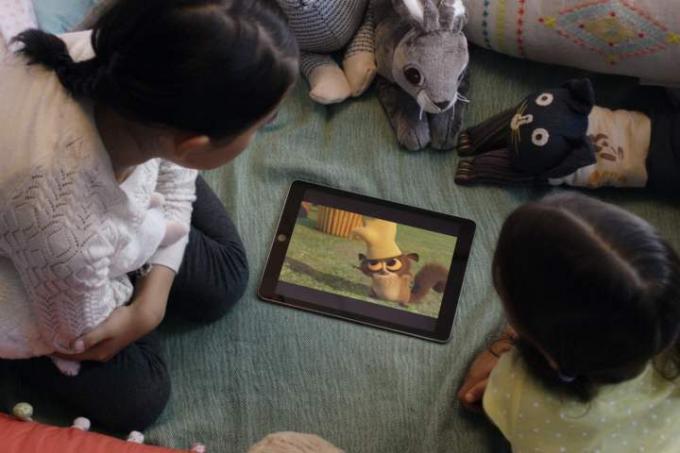
วิดีโอเป็นการระบายข้อมูลของคุณอย่างมาก ดังนั้นหากคุณสตรีมเนื้อหา YouTube จำนวนมาก ให้ลองพิจารณาดู ยูทูปพรีเมียม ซึ่งมีค่าใช้จ่าย $12 ต่อเดือน นอกเหนือจากตัวเลือกในการบันทึกวิดีโอลงในอุปกรณ์ของคุณแล้ว ยังมีบริการเพลงในตัวอีกด้วย แอปที่คล้ายกับ Apple Music (หุ่นยนต์ หรือ ไอโอเอส), Google Play เพลง (หุ่นยนต์ หรือ ไอโอเอส) และ Spotify (หุ่นยนต์ หรือ ไอโอเอส) ช่วยให้คุณสร้างเพลย์ลิสต์สำหรับการฟังแบบออฟไลน์ได้ แต่คุณจะต้องมีพื้นที่บางส่วนในการจัดเก็บ Spotify ยังให้คุณดาวน์โหลดเพลงที่บันทึกไว้ทั้งหมด — และบันทึกการสตรีมจำนวนมาก หากคุณเป็นแฟนตัวยงของการฟังพอดแคสต์ขณะเดินทาง ลองพิจารณารับ แอพพอดแคสต์เช่น พ็อกเก็ตแคสต์ (หุ่นยนต์ หรือ ไอโอเอส). มีคลังพอดแคสต์มากมาย (รวมถึง รายการโปรดบางส่วนของเรา) และเสนอตัวเลือกให้รอจนกว่าคุณจะเชื่อมต่อกับเครือข่าย Wi-Fi ก่อนที่จะดาวน์โหลดตอนใหม่
คำแนะนำของบรรณาธิการ
- Apple Music ราคาเท่าไหร่ และคุณจะรับมันฟรีได้อย่างไร?
- แอพหาคู่ที่ดีที่สุดในปี 2023: 23 แอพโปรดของเรา
- ทำไมคุณใช้ Apple Pay ที่ Walmart ไม่ได้
- มี iPhone, iPad หรือ Apple Watch หรือไม่? คุณต้องอัปเดตตอนนี้
- แอพส่งข้อความที่ดีที่สุด 16 อันดับสำหรับ Android และ iOS ในปี 2023




